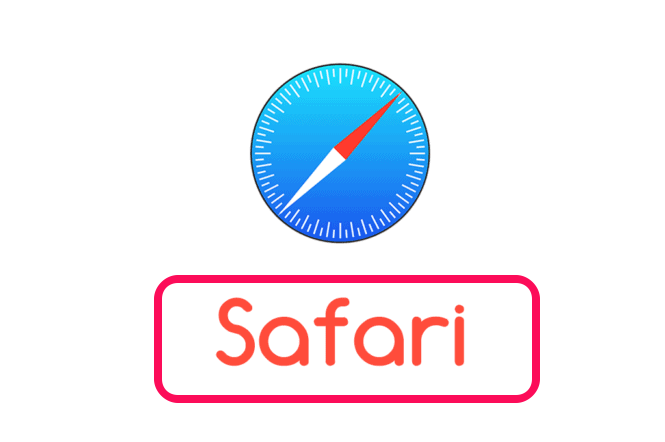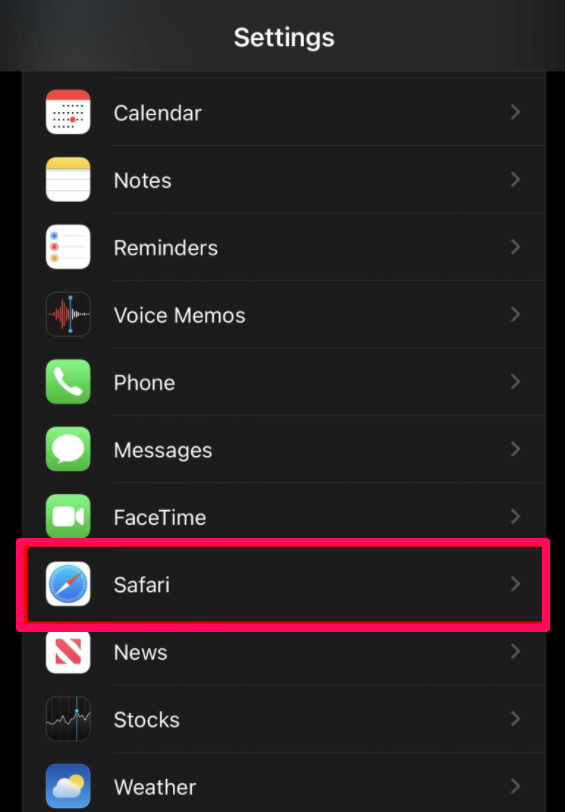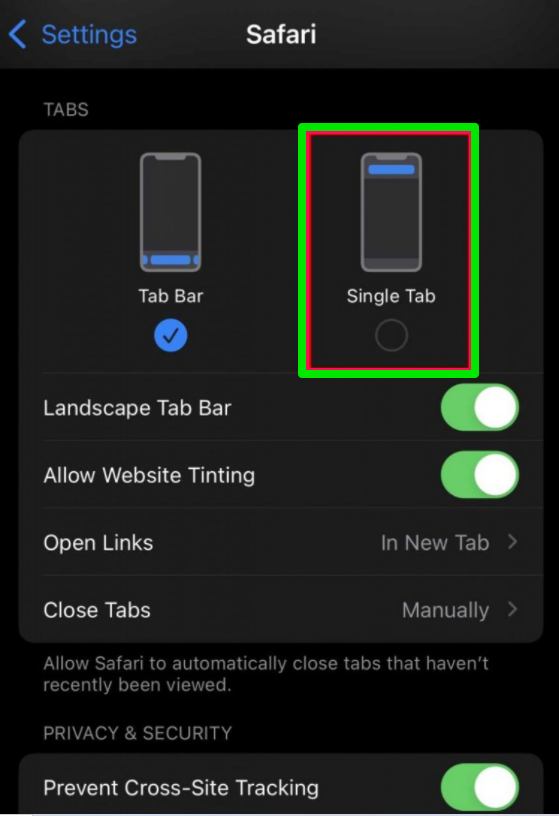Ang pinakabagong bersyon ng iOS 15 mula sa Apple ay may kasamang maraming bagong feature at function hindi lamang para sa system kundi para din sa mga built-in na app. Nakatanggap ang Safari web browser ng maraming bagong feature, kabilang ang isang binagong user interface.
Bilang bahagi ng bagong disenyo, ang address bar o search bar ay inilipat mula sa itaas ng screen hanggang sa ibaba ng screen. Hindi lahat ay natutuwa dito, lalo na kung sanay ka na sa makalumang paraan.
Kung isa ka sa mga iyon at naghahanap ng paraan para ma-access ang dating interface ng address bar, nasa tamang lugar ka. Sa gabay na ito, magpapakita kami ng dalawang magkaibang paraan upang baguhin ang lokasyon ng address bar o search bar sa Safari sa iyong iPhone mula sa ibaba hanggang sa itaas ng screen.
1. paraan
Ang pamamaraang ito ay napaka-simple at madali at maaaring magamit upang baguhin ang lokasyon ng address bar sa ilang mga pag-click. Narito ang isang hakbang-hakbang na gabay.
Kabanata 1: Buksan ang Safari app sa iyong Apple iPhone mula sa Home screen o App Library.
Kabanata 2: Pumunta sa anumang website at pagkatapos ay mula sa ibabang search bar, i-tap Binubuksan ng button na “aA” (text) ang buong menu sa iyong screen.
Kabanata 3: Mula sa menu na bubukas, piliin ang opsyong "Ipakita ang tuktok na address bar".
Kapag ginawa mo iyon, ang pagbabago ay magiging instant at makikita mo ang search bar o pamagat sa tuktok ng screen.
Ang pangalawang pamamaraan
Sa paraang ito, babaguhin natin ang lokasyon ng address bar sa Safari web browser mula sa app na Mga Setting.
Kabanata 1: Magbukas ng isang app Mga setting sa iyong iPhone mula sa Home screen o App Library.
Kabanata 2: Mag-scroll sa listahan at mag-tap sa opsyong "Safari".
Kabanata 3: Susunod, pumunta sa seksyong Mga Tab at mula doon, mag-click sa opsyong Single Tab sa screen.
Well, iyon lang. Ang pagpapalit mula sa Tab Bar sa Single Tab ay magbabago sa posisyon ng pamagat/search bar mula sa ibaba ng screen patungo sa tuktok ng screen.
Ang isa pang pangunahing tampok ng Safari na may iOS 15 ay ang suporta para sa pag-install ng mga extension sa iPhone. Malapit na kaming mag-publish ng sunud-sunod na gabay sa kung paano i-install ang Safari Extensions sa Apple iPhone na tumatakbo sa iOS 15 o mas mataas.